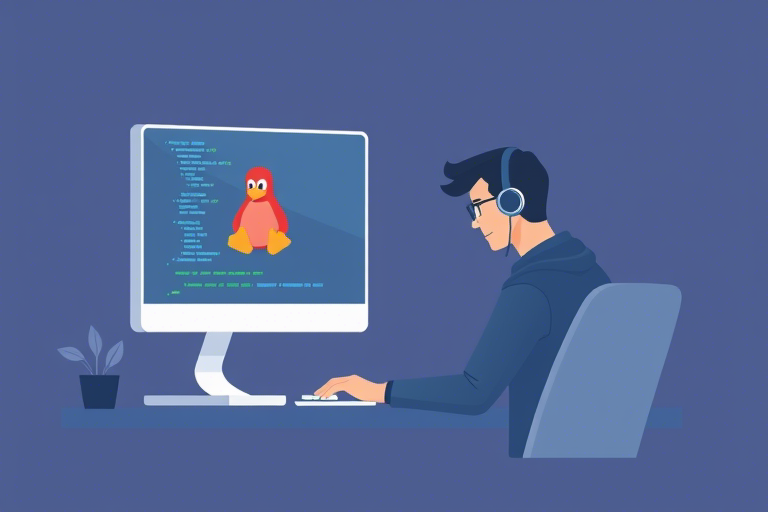电脑工程机怎么登系统管理?完整操作流程与注意事项全解析
在现代科技飞速发展的背景下,电脑工程机(Engineering Machine)已成为研发、测试和调试阶段不可或缺的工具。无论是硬件工程师、软件开发者还是系统管理员,掌握如何登录并管理系统是高效工作的前提。本文将详细拆解电脑工程机登录系统管理的全过程,从基础准备到高级配置,涵盖常见问题及解决方案,帮助用户快速上手并规避潜在风险。
一、什么是电脑工程机?
电脑工程机是指专为产品开发、验证和测试而设计的高性能计算机设备。它通常搭载最新或定制化的软硬件配置,用于模拟真实环境下的运行状态,以确保最终量产产品的稳定性和兼容性。相比普通商用电脑,工程机具有更高的灵活性、可扩展性和调试能力,常被应用于:
- 操作系统内核开发与优化
- 驱动程序测试与部署
- 固件升级与烧录
- 性能压力测试与功耗分析
- 网络协议栈调试
二、登录系统管理前的准备工作
在尝试登录系统管理界面之前,请务必完成以下准备工作:
1. 获取访问权限
大多数工程机默认禁用远程登录功能,需由项目负责人或IT部门授权。常见权限形式包括:
- 本地物理访问:使用键盘、鼠标和显示器直接连接设备
- 远程SSH/WinRM账号:通过IP地址和用户名密码远程登录
- 企业级身份认证:如AD域账户、LDAP或OAuth集成
2. 确认系统版本与登录方式
不同厂商或项目的工程机可能运行不同的操作系统,例如:
- Windows Server(含Hyper-V虚拟化支持)
- Linux发行版(Ubuntu、CentOS、Debian等)
- 嵌入式Linux(如Yocto、Buildroot构建的镜像)
- 专用RTOS(实时操作系统)
每种系统对应的登录命令和界面略有差异,建议查阅官方文档确认。
3. 准备必要的工具与设备
- USB转串口线(用于串口控制台登录,适用于无图形界面的情况)
- 网线或Wi-Fi连接(若启用远程管理功能)
- 已配置好的终端模拟器(如PuTTY、SecureCRT、MobaXterm)
- 备用U盘(用于重装系统或恢复出厂设置)
三、登录系统管理的具体步骤
1. 本地登录(物理接入方式)
适用于首次安装或无法远程连接的情况:
- 将显示器、键盘和鼠标连接至工程机
- 开机后等待系统加载完毕,通常会显示启动菜单或登录界面
- 输入预设的用户名和密码(常见格式如:
admin / admin或root / root) - 成功进入桌面或命令行界面后,即可进行系统管理操作
2. 远程登录(SSH/Linux)
推荐用于日常维护和批量管理:
ssh username@ip_address -p 22
示例:
ssh engineer@192.168.1.100 -p 22
首次连接时可能会提示“主机密钥不可信”,输入yes继续。若提示“Connection refused”,请检查防火墙是否开放端口或服务是否启动。
3. Windows远程桌面登录(RDP)
适用于Windows工程机:
- 打开“远程桌面连接”应用程序(mstsc.exe)
- 输入目标机器IP地址,点击“连接”
- 输入正确的用户名和密码(注意区分大小写)
- 勾选“记住凭据”可避免重复输入
若无法连接,请确保目标机器已启用远程桌面服务,并允许特定IP段访问。
4. 使用串口控制台(Serial Console)
适用于无网络、无显示器的嵌入式工程机:
- 使用USB转串口线连接主机与工程机
- 打开串口工具(如Tera Term、Putty),设置波特率(常用9600、115200)
- 按任意键唤醒串口引导程序,输入用户名和密码
- 进入shell后执行systemctl、journalctl等命令进行系统监控
四、常见登录失败原因及解决方法
| 问题现象 | 可能原因 | 解决方案 |
|---|---|---|
| 无法识别用户 | 用户名拼写错误或账户未激活 | 联系管理员重置密码或创建新账户 |
| 密码错误多次锁定账户 | 安全策略限制登录尝试次数 | 等待30分钟自动解锁或使用管理员账户强制解锁 |
| 连接超时/拒绝 | 防火墙拦截、服务未启动、IP地址错误 | 检查iptables/firewalld规则、确认sshd服务状态、ping通目标IP |
| 黑屏无响应 | 图形驱动异常、分辨率不匹配、显卡故障 | 切换到文本模式(Ctrl+Alt+F2)、更新驱动或更换显示器接口 |
| 串口无输出 | 线缆松动、波特率设置错误、串口未启用 | 重新插拔线缆、调整波特率、查看dmesg日志确认设备是否存在 |
五、系统管理功能详解
成功登录后,可根据需求执行以下核心管理任务:
1. 用户与权限管理
- 添加/删除用户:使用
adduser(Linux)或net user(Windows) - 分配角色权限:通过sudoers文件(Linux)或组策略(Windows)精细化控制
- 审计日志记录:启用syslog、Event Viewer等功能追踪操作行为
2. 系统监控与性能调优
- 查看CPU、内存、磁盘使用情况:
top、htop、iostat - 分析网络流量:
iftop、nethogs、tcpdump - 调整内核参数:修改/etc/sysctl.conf中的vm.swappiness、fs.file-max等值
3. 软件包与服务管理
- 安装/卸载软件:
apt install/uninstall(Ubuntu)或choco install(Windows) - 重启关键服务:
systemctl restart service_name - 定时任务设置:
cron或Task Scheduler实现自动化运维
4. 安全加固措施
- 关闭不必要的端口和服务(如Telnet、FTP)
- 定期更新系统补丁(Linux: apt update && apt upgrade;Windows: WSUS)
- 启用SELinux/AppArmor(Linux)或Windows Defender(Windows)增强防护
六、最佳实践建议
- 建立标准操作手册:为每个工程项目制定统一的登录指南和权限分配方案
- 定期备份配置:使用rsync、tar或第三方工具保存重要文件和系统快照
- 实施多因素认证(MFA):提升远程访问安全性,尤其适用于跨地域团队协作
- 限制直接物理访问:仅允许授权人员接触工程机,防止误操作或数据泄露
- 文档化变更历史:记录每次登录后的配置改动,便于故障回溯与责任划分
七、结语
电脑工程机怎么登系统管理?这个问题看似简单,实则涉及多个环节的技术细节与安全考量。通过本文提供的完整流程、实用技巧和风险防范策略,您可以从容应对各种场景下的登录挑战。无论您是新手入门还是资深工程师,都应重视每一次系统管理操作的安全性与规范性,从而保障工程项目的顺利推进。